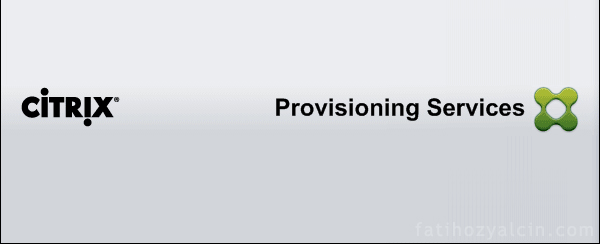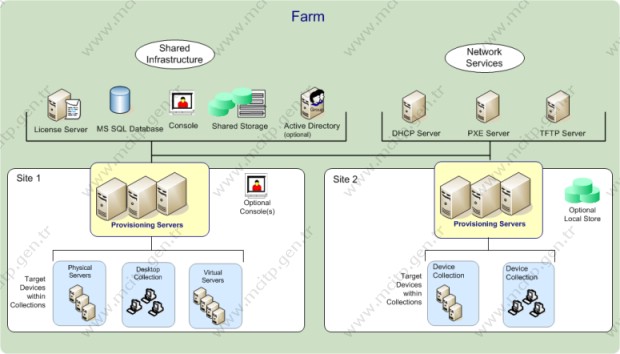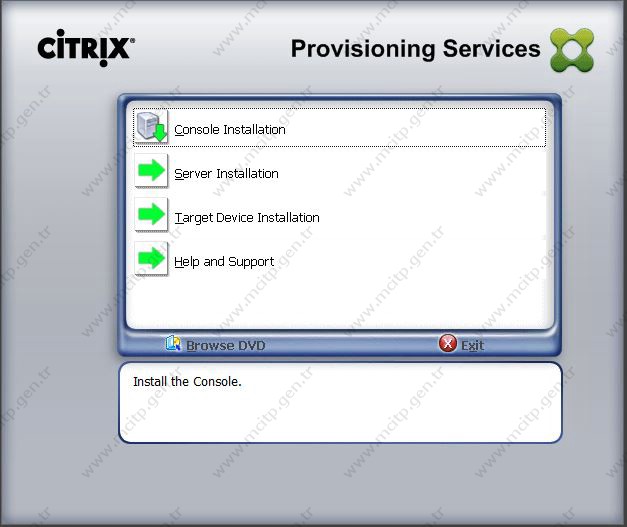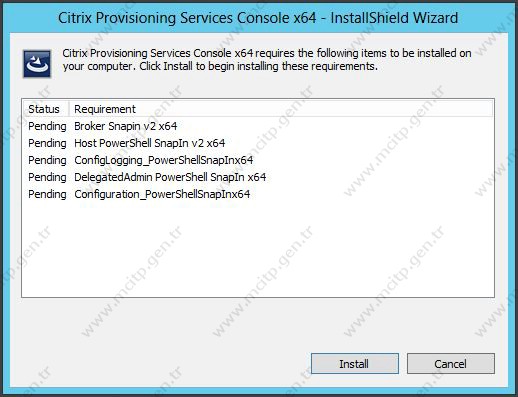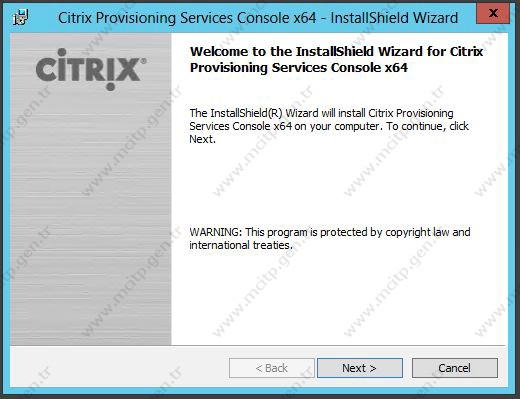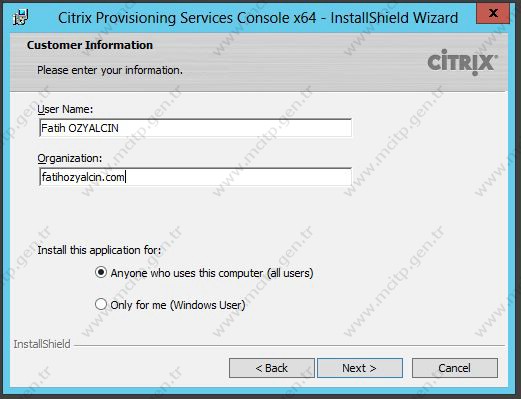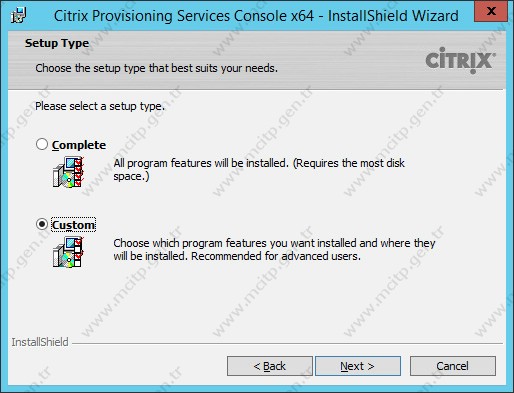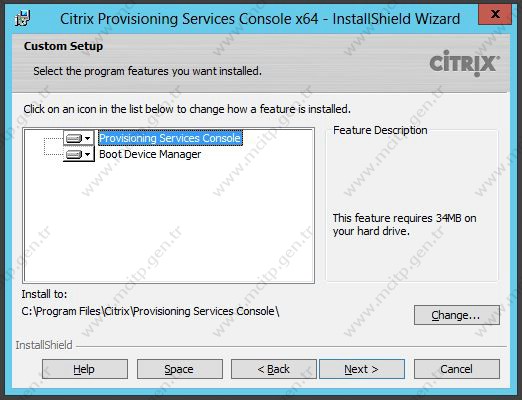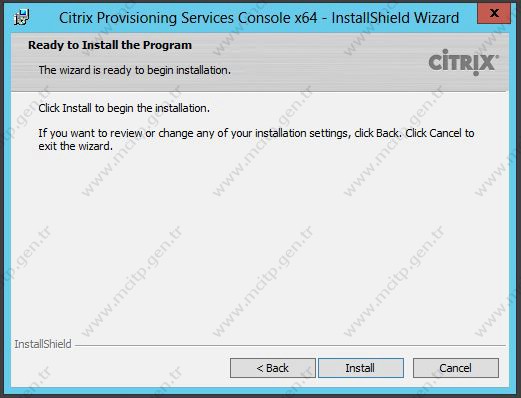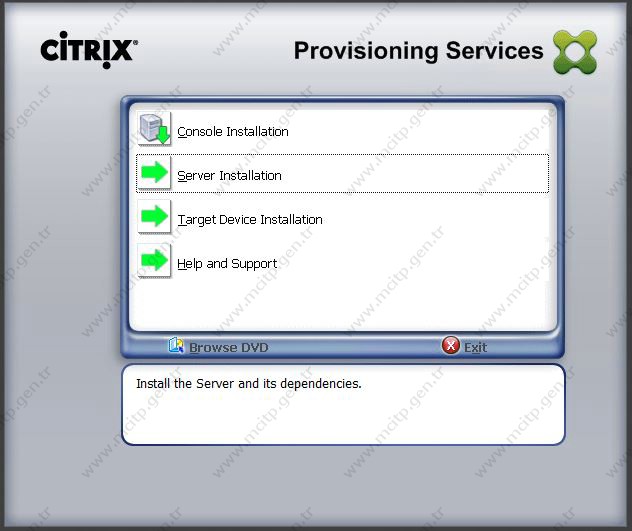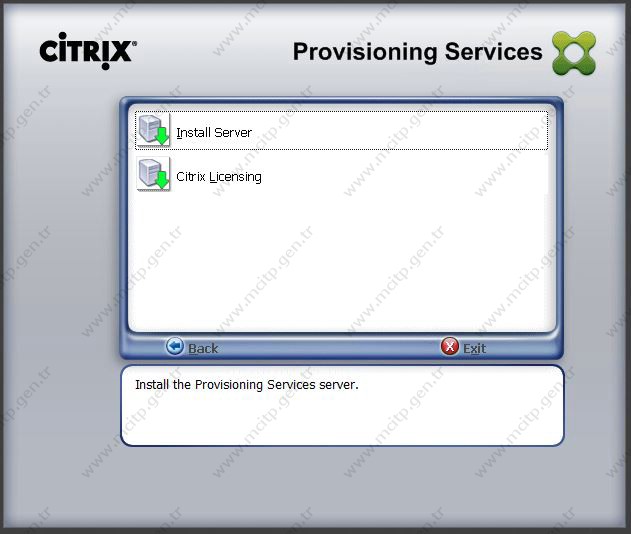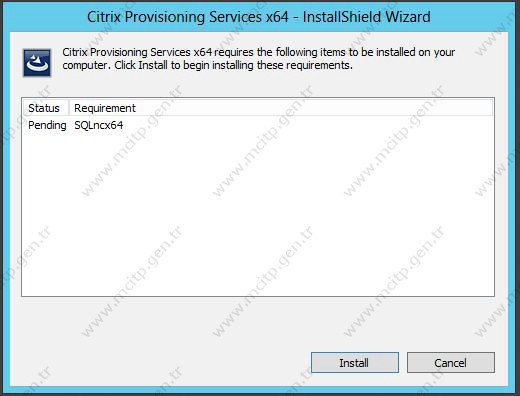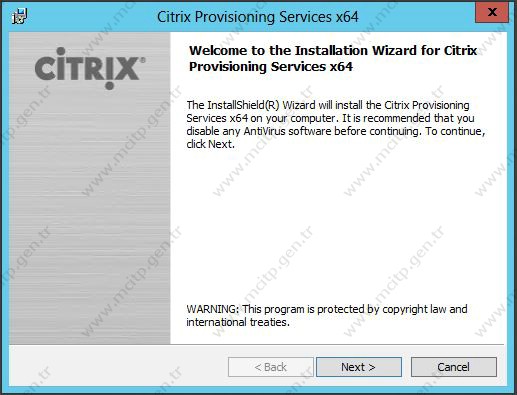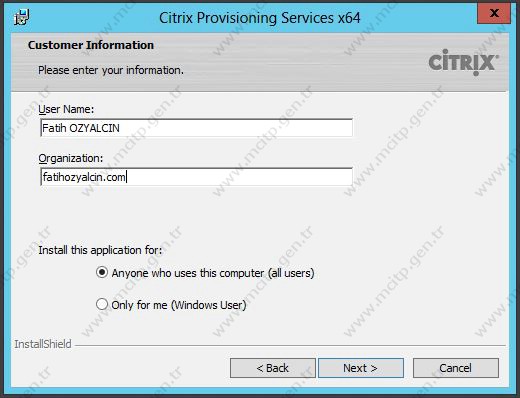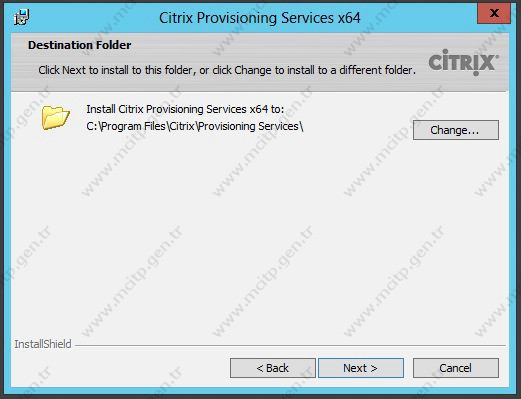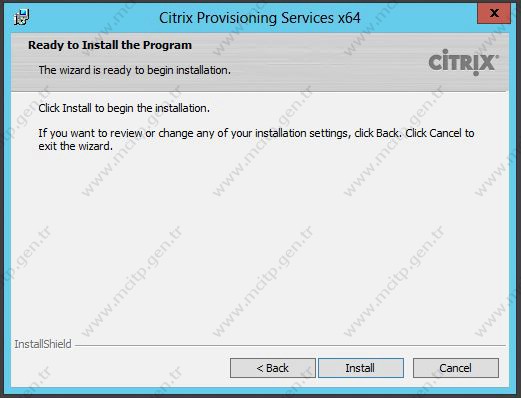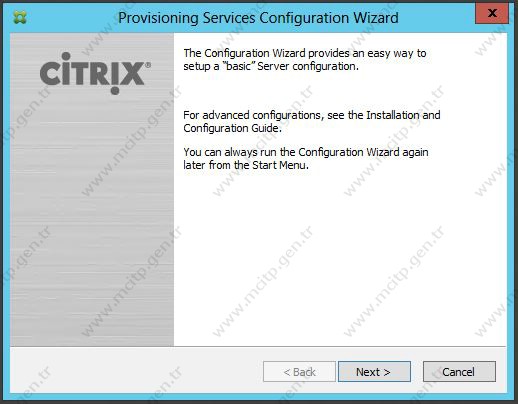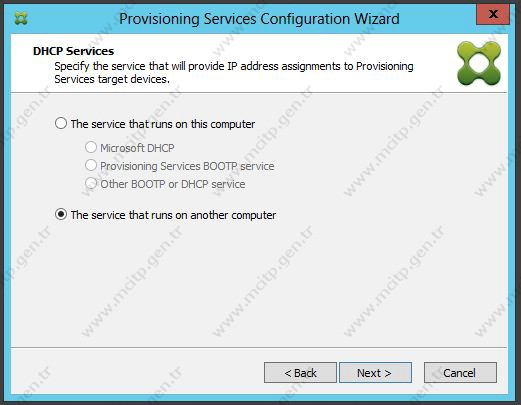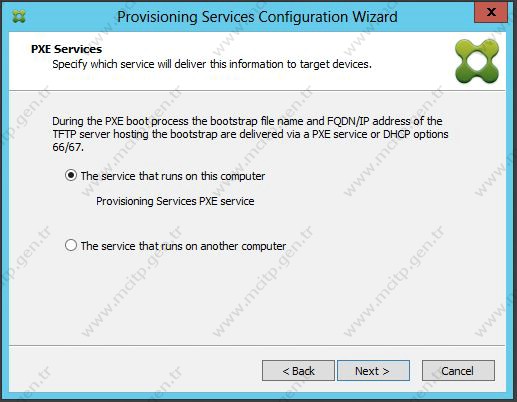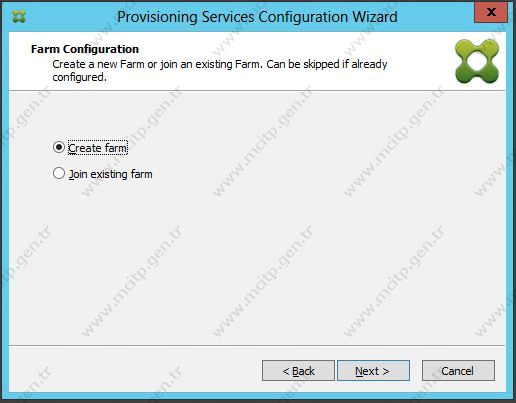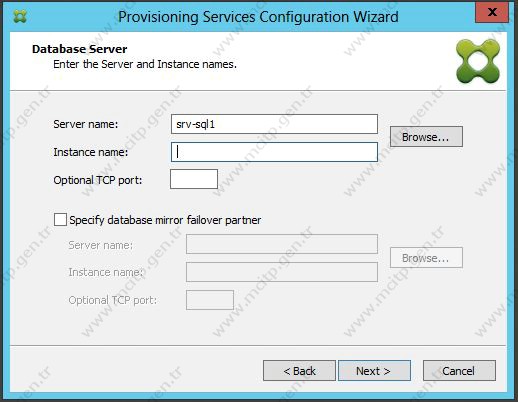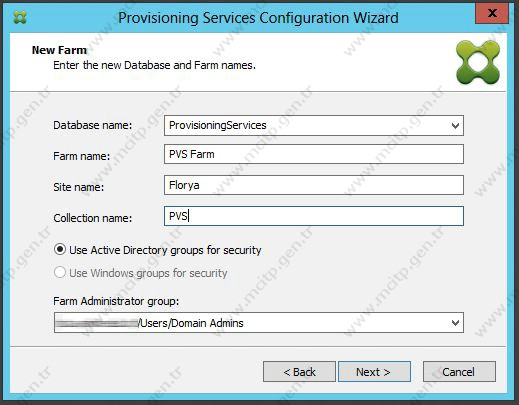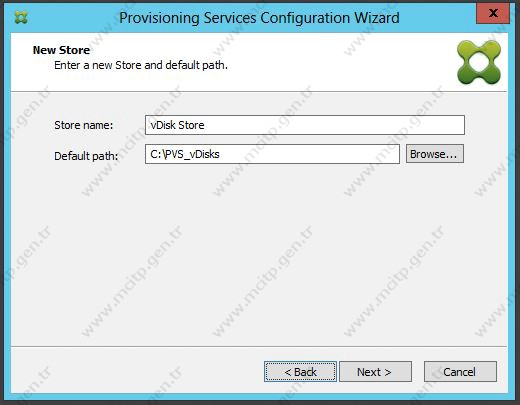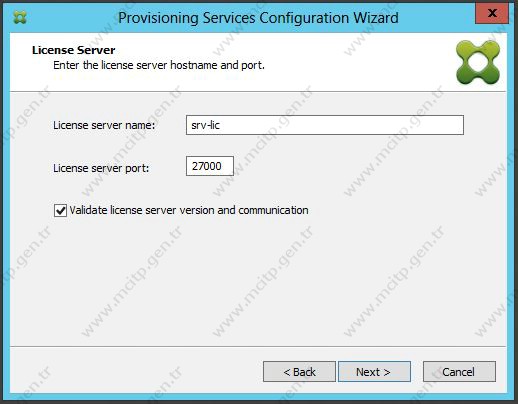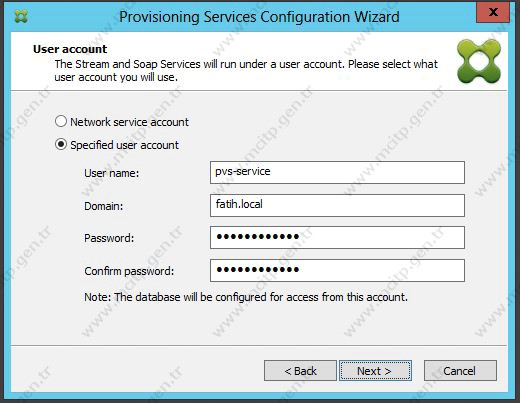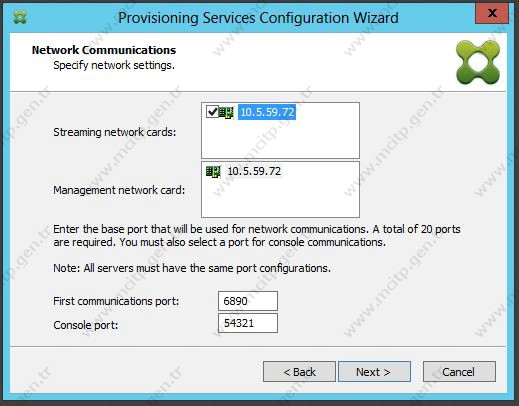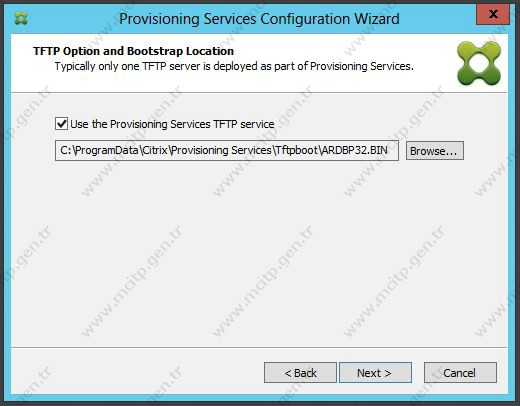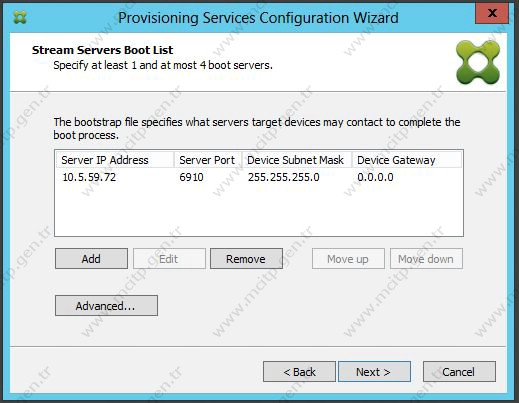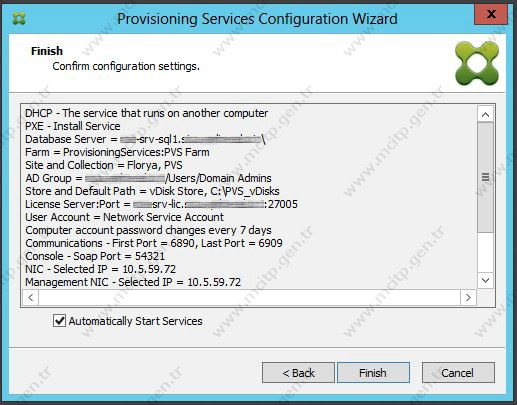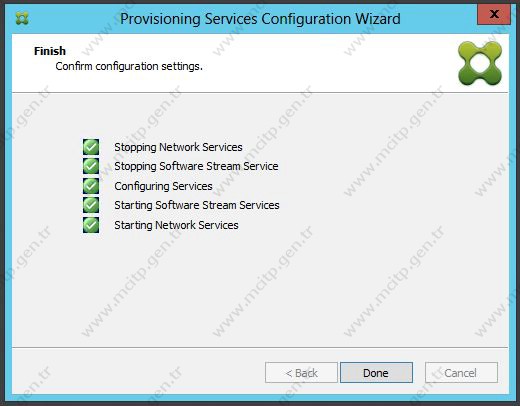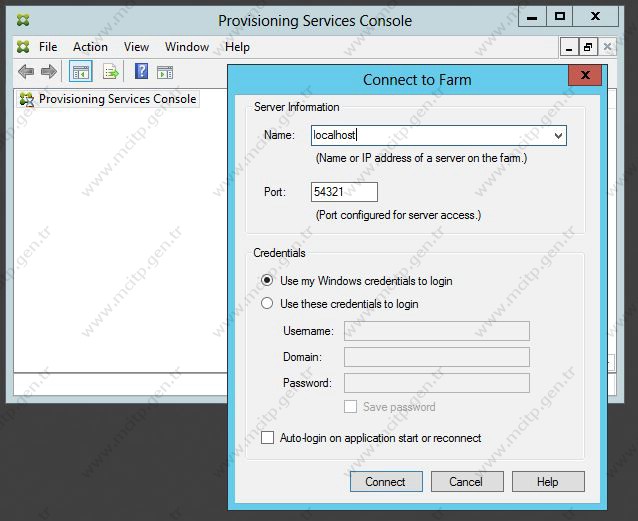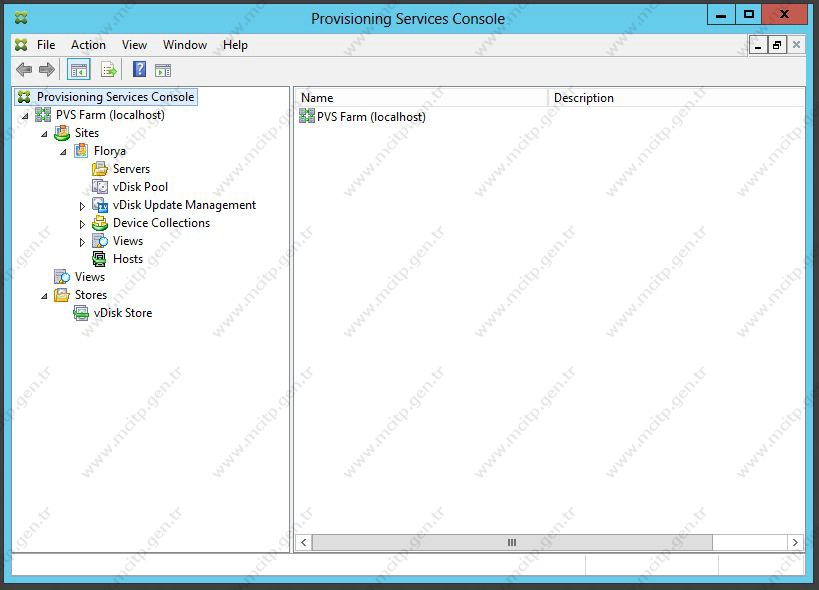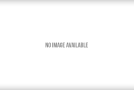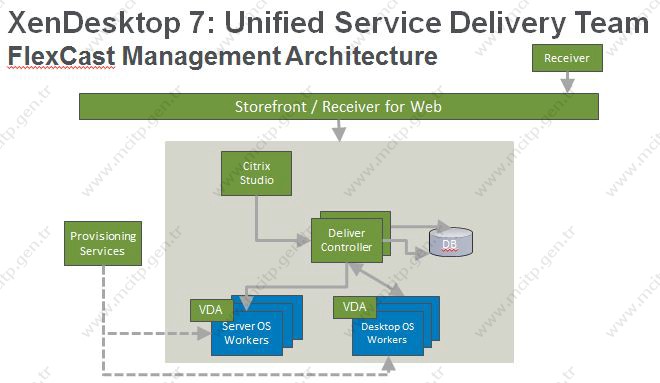Merhaba,
Citrix makale serimizin bu bölümünde sizlere “Provisioning Services (PVS)” ürününü anlatacağım.
Provisioning Services temelde donanım ve üzerinde çalışan yazılım arasındaki ilişkiyi değiştirerek, geleneksel görüntüleme çözümlerine çok farklı bir yaklaşım getiriyor.
Network üzerinden Stream edilen tek bir disk imajı (vDisk) ile merkezi noktadan yüzlerce hatta binlerce bilgisayarı yönetmenize olanak sağlıyor.
Öncelikle sistem gereksinimlerine bir göz atalım;
Operating Systems
- Windows Server 2008 (32 or 64-bit); all editions
- Windows Server 2008 R2 and Windows Server 2008 R2 SP1; Standard, Enterprise, and DataCenter editions
- Windows Server 2012 and 2012 R2; Standard, Essential, and Datacenter editions
Provisioning Services Console
- Microsoft Management Console 3.0
- Windows PowerShell 2.0
- Microsoft .NET 3.5 SP1
- Microsoft .NET 4.0
Provisioning Services Server
- Windows PowerShell 2.0
- Microsoft .NET 3.5 SP1
- Microsoft .NET 4.0
Windows Target Device
- Microsoft .NET 3.5 SP1
- Microsoft .NET 4.0
- Windows 8 (32 or 64-bit) and Windows 8.1 (64 or 86-bit); all editions
- Windows 7 SP1 (32 or 64-bit); Enterprise, Professional, Ultimate.
- Windows XP Professional SP3 32-bit and Windows XP Professional SP2 64-bit
- Windows Server 2008 R2 SP1; Standard, DataCenter, Enterprise editions
- Windows Server 2012 and 2012 R2; Standard, Essential, and Datacenter editions
DHCP Scope options
- 66: Boot Server Host Name
- 67: Bootfile Name (CTXBP.BIN)
Network Adapter
- Static IP
- Minimum 100 MB Ethernet
Şimdi kurulum adımlarına geçelim. Anlatacağım yapıda kurulumu Windows Server 2012 üzerine yapacağım.
• Citrix Provisioning Services Console Kurulumu
“ProvisioningServices.iso” dosyasını sunucumuza mount edip setup dosyasını çalıştırıyoruz ve “Console Installation” seçeneği ile devam ediyoruz.
Kurulum için gerekli olan bileşenlerin yüklenmesini istiyor “Install” diyerek ilgili bileşenleri kuruyoruz.
İlgili bileşenler yüklendikten sonra çıkan pencereye “Next” diyerek devam edelim.
Bilgilerimizi girip devam ediyoruz.
Kurulum yapılacak dizini belirleyip devam ediyoruz.
“Custom” seçeneği ile devam edelim ve kurulacak bileşenleri görelim.
“Next” diyerek devam ediyoruz.
“Install” diyerek kuruluma başlıyoruz ve sonrasında “Finish” diyerek Console kurulumunu bitiriyoruz.
• Citrix Provisioning Services Server Kurulumu
Console kurulumu tamamlandıktan sonra medyamıza geri dönerek “Server Installation” seçeneğine tıklıyoruz.
“Install Server” diyerek kurulumu başlatıyoruz.
Server kurulumu için gerekli olan “SQL Server Native Client” isteniyor, “Install” diyerek gerekli bileşenin kurulumunu sağlıyoruz.
“Next” diyerek kuruluma başlıyoruz.
Bilgilerimizi girerek devam ediyoruz.
Kurulum dizinini seçerek devam ediyoruz.
“Install” diyerek kuruluma başlıyoruz ve sonrasında “Finish” diyerek Server kurulum adımını tamamlıyoruz.
• Citrix Provisioning Services Yapılandırma (farm oluşturma)
Her iki kurulumu ’da başarılı şekilde tamamladıktan sonra “Provisioning Services Configuration Wizard”ı çalıştırıyoruz.
DHCP Servisim bu sunucuda olmadığı için “The service that runs on another computer” seçeneği ile devam ediyorum.
PXE hizmetini bu sunucuya kurduğum için bu seçenek ile devam ediyorum.
İlk kez bir konfigürasyon yaptığım için “Create farm” seçeneği ile devam ediyorum.
SQL Sunucumu belirtip devam ediyorum.
SQL Sunucumuz üzerinde oluşturulacak Database bilgilerimizi, Farm, Site ve Collection adlarını girerek devam ediyoruz.
PVS Server üzerinde “C:\PVS_vDisks” dizinini oluşturup vDisk için Store name belirleyip devam ediyorum.
Citrix Lisans sunucumu belirtiyorum.
Ben bu demo ortamında bir servis hesabı oluşturdum ve bu kullanıcı bilgilerini girerek devam ediyorum.
Sabitlediğimiz IP ayarlarımızı göden geçirip devam ediyoruz.
TFTP servisini kullan diyerek devam ediyorum.
Stream Servers olarak sunucumuzu görmekteyiz devam ediyoruz.
Girilen tüm ayarların özetini görmekteyiz “Finish” diyerek kurulumu bitirip servislerin başlamasını sağlıyoruz.
Servisler başarılı bir şekilde kuruldu.
“Provisioning Services Console”u açarak “localhost” yazıyoruz.
PVS sunucumuzun başarılı bir şekilde kurulduğunu görüyoruz.
Makalemizin bu bölümünde “Citrix Provisioning Services” ürününün kurulum ve konfigürasyonlarını inceledik.
İkinci bölümde ise “Target Device Installation” ve “Imaging Wizard” ile Master Windows 7 imajının PVS Server üzerine oluşturulmasını göreceğiz.
Faydalı olması dileği ile, Hoşçakalın.